Sigorta Nedir?
JBoss Fuse, Redhat'ın açık kaynaklı bir ESB çözümüdür. Topluluk projesi olan Apache Servicemix'e dayalı kurumsal bir çözümdür.
Sigortaya Entegrasyon
JBoss Fuse, kurumsal uygulamaların hızlı entegrasyonuna izin veren hafif ve esnek bir entegrasyon platformudur.
Fuse, ilk olarak 2012 yılında Redhat tarafından satın alınan Progressive software Inc. tarafından geliştirilmiştir. JBoss Fuse 6.1.0.redhat-379 GA, Fuse'un resmi web sitelerinden indirilebilen kararlı bir sürümüdür.
Mimari
Fuse, çeşitli teknolojileri tek bir ürün olarak bir araya getirir.

Bileşenler
Apache CXF
Apache CXF, SOAP & Rest web hizmetlerinin geliştirilmesini de destekleyen açık kaynaklı bir web hizmetleri geliştirme çerçevesidir.
Apaçi Devesi
Apache Camel, EIP tabanlı bir entegrasyon çerçevesidir. EIP veya Kurumsal Entegrasyon kalıpları, Kurumsal Entegrasyonda tekrar eden sorunlara yönelik çözümlerdir. Komple entegrasyon çözümü, önceden tanımlanmış bu kutu modellerinin kombinasyonları ile meteorik olarak elde edilebilir.
Java, Spring DSL ve Scala gibi birkaç Etki Alanına Özel Dilde yönlendirme mantığı yazılmasına izin verir.
Apache AMQ
Apache AMQ, JMS standartlarına göre güvenilir mesajlaşma sistemi sağlayan bir JMS'dir. Yalnızca JMS spesifikasyonunu desteklemekle kalmaz, aynı zamanda JMS spesifikasyonlarına dahil olmayan bazı heyecan verici ve kullanışlı özellikler sunar.
Apache Karaf
Apache Karaf, eserler için çalışma zamanı görevi gören hafif OSGi kapsayıcısıdır. Apache Karaf, doğası gereği JVM'ye kıyasla daha dinamiktir. Çalışma zamanında modülleri yüklemeye veya kaldırmaya izin verir. Fuse'daki tüm eserler Karaf'ta konuşlandırıldı.
Kumaş
Yapı, geniş ve dağıtılmış bir ortamda yapıların dağıtımını yönetmenin kolay bir yolunu sağlar. Tüm çoklu sigorta örnekleri için merkezi yönetim sağlar.
Sigorta Takma
Fuse'u kurmak oldukça basittir. Diğer JBoss ürünleri gibi, Fuse de çıkarılabilen bir zip dosyası olarak gelir ve bazı küçük yapılandırma değişikliklerinden sonra doğrudan başlatılabilir.
Fuse'u kurmak dört adımlı bir işlemdir -
İndir
Fuse 6.1.0 GA'yı aşağıdaki bağlantıdan indirin. http://www.jboss.org/
Fermuarı aç
Diğer tüm JBoss ürünleri gibi, Fuse de platformdan bağımsız bir ziptir.
İndirilen dosyayı Fuse kurulum dizini olmasını istediğiniz hedef dizine çıkartın. Fuse örneğinin ömrü boyunca aynı kalması gerektiğinden, bu dizini akıllıca seçin.
Note - Fuse fermuarlarını açıp diğer JBoss ürünleri gibi başlamasına rağmen, kurulum tamamlandıktan sonra Sigorta kurulumunu bir yerden başka bir yere taşımanız önerilmez.
Yapılandır
Fuse'u açtıktan sonra, çıkarılan Dizin içinde aşağıdaki dizinleri bulacaksınız -
- bin
- etc
- deploy
- lib
- licenses
- extras
- quickstarts
Bunun dışında sadece iki dizin kullanacağız bin & etc.
Fuse'u çıkardıktan hemen sonra, doğrudan sigortayı başlatabilmeliyiz, ancak bu, üretim ortamı için tavsiye edilmeyen tüm varsayılan yapılandırmalarla Fuse'u başlatacaktır. Sigortayı başlatmadan önce aşağıdaki değişikliklerin yapılması şiddetle tavsiye edilir.
Ortam değişkenlerini ayarlayın
Aşağıdaki Ortam değişkenlerini ayarlayın - JAVA_HOME
Değişken java kurulum dizinine işaret etmelidir - M2_HOME
Değişken Maven kurulum dizinine işaret etmelidir - PATH
Yol değişkenini Java ve Maven yürütülebilir dosyalarını içerecek şekilde ayarlayın.
pencereler
Windows'ta ayarlar, aşağıda verilen talimatlar izlenerek yapılabilir -
Başlat → Bilgisayarım → Sağ Tık → Özellikler → Gelişmiş Sistem ayarları → Ortam değişkenleri.
UNIX ve Klonlar
Her kullanıcı için bir bash profili vardır. *nixişletim sistemleri. Bu dosyayı değiştirerek mevcut sistem değişkenini ekleyebilir veya düzenleyebiliriz.
$ vi ~/.bash_proflle
Note- Bu dosyadaki herhangi bir değişiklik kalıcıdır. Orijinali değiştirmeden önce mevcut dosyanın yedeğini almanız önemle tavsiye edilir.
Temel yapılandırma
JBoss Fuse'un temel yapılandırması hakkında tartışacağız ve bunun için aşağıdaki komutla başlamamız gerekiyor Edit $FUSE_INSTALLATION_DIR/etc/
İçinde user.properties
#admin=admin,admin
Bu, istediğimiz kullanıcı adı ile ilk admin'e göre değiştirilmeli, şifreli ikinci admin, üçüncüsü olduğu gibi tutulabilir çünkü bir rol belirtir ve kaldırmayı unutmayın #
Örneğin - FuseAdmin = FusePAss, admin
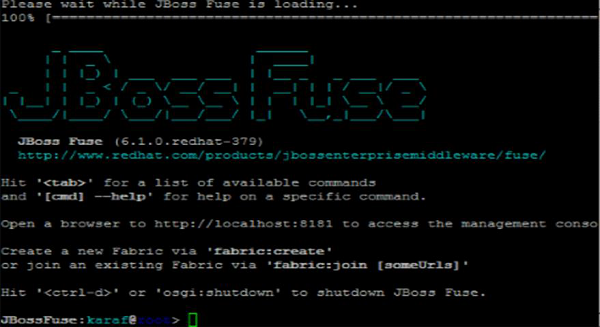
İçinde System.properties
karafName = kök
Bu, Karaf örneğine vermek istediğiniz adı gösterir.
Cont1 gibi istediğimiz her şeyi adlandırabiliriz.
Verdiğiniz bu adın benzersiz bir ad olduğundan ve başka bir Fuse örneği tarafından kullanılmadığından emin olun.
İçinde org.ops4j.pax.web.cfg
Org.osgi.service.http.port = 8181
Bu özellik, Fuse tarafından sağlanan tarayıcı tabanlı arayüz HAWTIO'ya erişmek için kullanılacak bağlantı noktasını belirtir.
HAWTIO, 6.0'dan itibaren kullanılabilen Fuse'a yerleşik bir tarayıcı arayüzüdür
İçinde org.ops4j.pax.url.mvn.cfg
org.ops4j.pax.url.mvn.localRepository = D: / depo
Bu özellik, Maven'ımızın localRepository'sinin Fuse'un yapıtlarını yükleyeceği yolu gösterir.
org.ops4j.pax.url.mvn.settings = D: /Maven/conf/settings.xml
Bu özellik, Maven'den yapay nesneler almak için hangi Fuse'un kullanması gerektiğini settings.xml'yi belirtir.
Maven'i Yapılandırma
Maven, Fuse'u kurmak için bir ön koşuldur. Maven'ın ne olduğunu bilmiyorsanız lütfen bakınhttp://www.tutorialspoint.com/maven/
Maven, Fuse yapıları oluşturmak için kullanılan yerleşik bir araçtır. Fuse, yapıyı yüklemek için komut verdiğimizde ilk olarak yapay nesneler için Maven yerel deposunda arar. Bu yüzden Fuse'a Maven'in nerede kurulu olduğunu ve Maven'in yerel deposunun yolunu bilmesini sağlamalıyız.
$ FUSE_INSTALLATION_DIR / etc / düzenleyinorg.ops4j.paxurl.mvn.cfg
Aşağıdaki iki özelliği güncelleyin -
- org.ops4j.pax.url.mvn.settings = $ M2_HOME / conf /settings.xml
- org.ops4j.pax.url.mvn.localRepository = $ local_repo
Note - Lütfen değiştirin $local_repo Mavens settings.xml'de belirtilen yerel deponuzun gerçek yolu ile.
Çalıştırmak
Temel yapılandırma değişikliklerini yaptıktan sonra, şimdi Fuse'u başlatabiliriz. Fuse ile çalışacak tüm ikili dosyalar şurada bulunur:$FUSE_INSTALLATION_DIR.
Fuse'u başlatmanın iki yolu vardır -
Kullanma ./fuse
Bu, Fuse'u başlattığınız pencerede tüm ilerlemeyi ve günlükleri görmenize olanak sağlar.
Aşağıda gösterildiği gibi aynı terminalde size Karaf konsolu verecektir.
Note- Bu, konsol modunda sigortayı başlatır, bu da Fuse işleminin, kullanıcı oturumdan çıkış yaptığında veya üretim veya geliştirme senaryosunda istenmeyen Terminal'i kapattığında da durdurulacağı anlamına gelir. Bu komut dosyası yalnızca Fuse'da hata ayıklamak için kullanılmalıdır.
Kullanma ./start
Bu, ilerlemeyi bile değil, ekranda herhangi bir günlük göstermez, ancak bu Fuse'u arka planda başlatır ve Fuse hizmeti, kullanıcı oturumdan çıktığında veya terminali kapattığında durdurulmaz.
Gerçek dünya uygulamasında bu tür davranışlar istenir. Terminali kapatsak bile sigorta arka planda çalışıyor olmalıdır.
Arka planda çalışan Fuse'a bağlanmak istiyorsanız, client Aynı klasörde bulunan komut dosyası.
Aşağıdaki ekran görüntüsünde gösterildiği gibi ekranı almalısınız.
İstemci komut dosyasından çıkmak Fuse hizmetini durdurmaz. Sadece Sigorta konsolunu kapatacaktır.

HAWTIO
Fuse ayrıca FMC'yi (Sigorta yönetim konsolu) kullanarak ona tam GUI erişimi sağlar. GUI'yi aşağıdaki URL'de bulabilirsinizhttp://localhost:8181.

Komutları çalıştırarak yaptığımız her şey, bu tarayıcı tabanlı GUI'ye erişilerek de yapılabilir. Birden fazla konteynerimiz olduğunda ve Fabric ortamında çalıştığımızda son derece yardımcı oluyor.